笔记本吧如何重装系统win7
- 分类:Win7 教程 回答于: 2023年03月23日 09:45:23
由于笔记本电脑小巧,便于携带,是广大小伙伴喜爱的电子设备。当电脑系统出现故障时就要考虑重装系统的方法来修复解决问题。那么笔记本吧如何重装系统win7呢?下面下编就来分享下笔记本重装系统win7教程。
工具/原料:
系统版本:windows7系统
品牌型号:惠普战X 锐龙版
软件版本:魔法猪一键重装系统V2290+装机吧一键重装系统V2290
方法/步骤:
方法一:使用魔法猪一键重装系统工具给笔记本重装win7系统
1、首先准备一个容量最好在8G又或者以上的空白U盘即可,下载安装魔法猪一键重装系统工具,双击打开,在制作系统下点击开始制作,将它制作成U盘启动盘。

2、选择win7系统,点击开始制作。

3、提示“启动u盘制作成功”之后,快速预览查看需要安装的电脑主板的启动热键,再拔掉u盘退出。

4、将u盘启动盘插入到需要安装电脑接口上,开机并迅速不停地按下热键,选择u盘启动项按回车键进入到PE菜单选择的界面,再选择第一项pe系统按回车。

5、在pe系统的界面上,点击打开魔法猪装机工具继续安装win7系统。

6、直至进入win7系统新桌面,即表示笔记本重装系统win7完成。

方法二:使用装机吧一键重装系统工具给笔记本重装win7系统
1、首先将U盘插入电脑种,双击打开下载安装好的装机吧一键重装系统软件,在制作系统下选择U盘,点击开始制作。
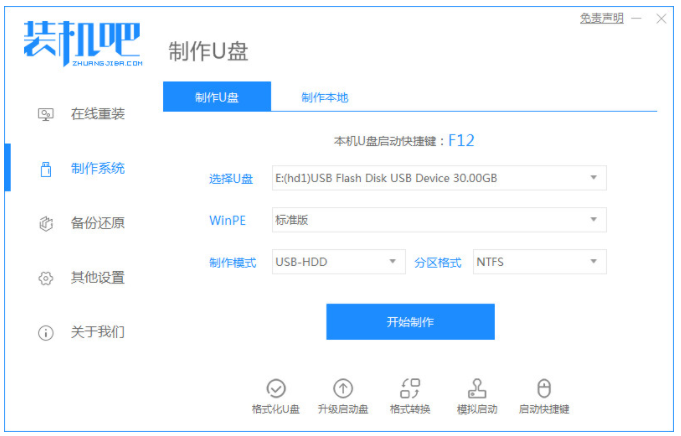
2、选择系统镜像,鼠标点击开始制作。
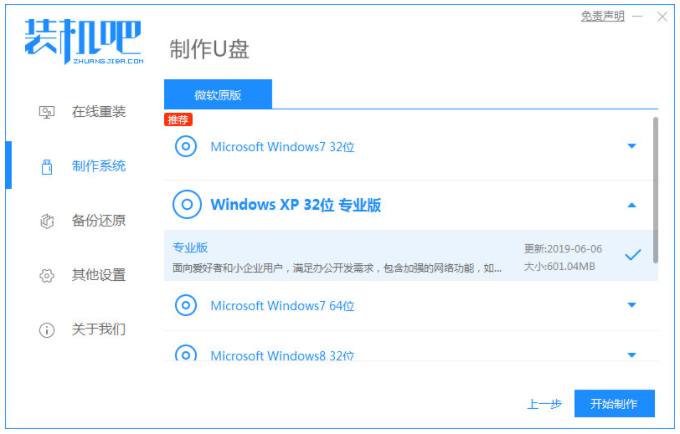
3、此时正在开始下载 Windows PE 镜像以及 Windows 系统镜像,耐心等待。
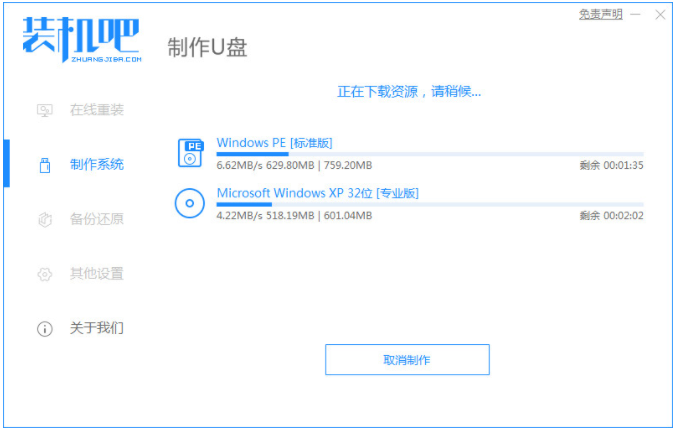
4、制作完成之后,再拔出U 盘插入需要重装的电脑接口上。
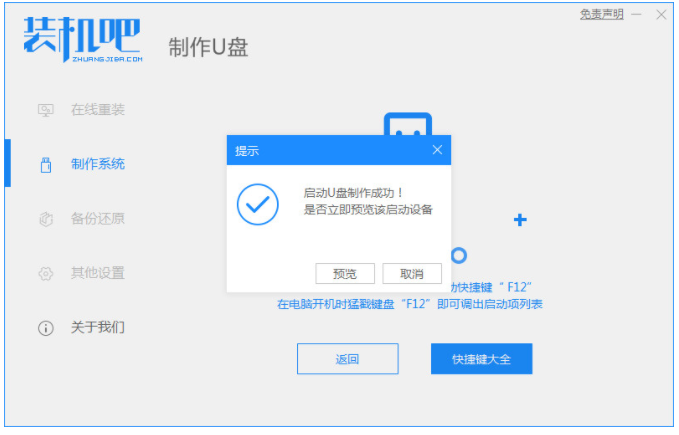
5、快速查看需要重装的电脑的启动热键等等。

6、开机时快速不停地按启动热键,选择USB选项,按回车键进入PE系统,即可自动开始安装系统。
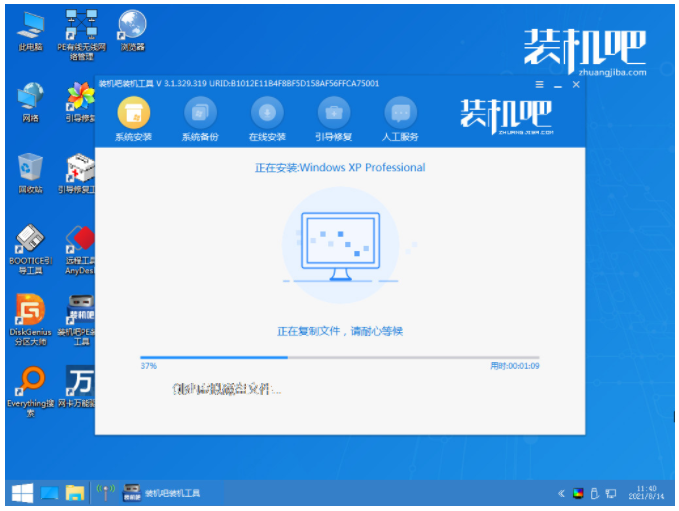
7、系统安装完成后点击立即重启电脑。
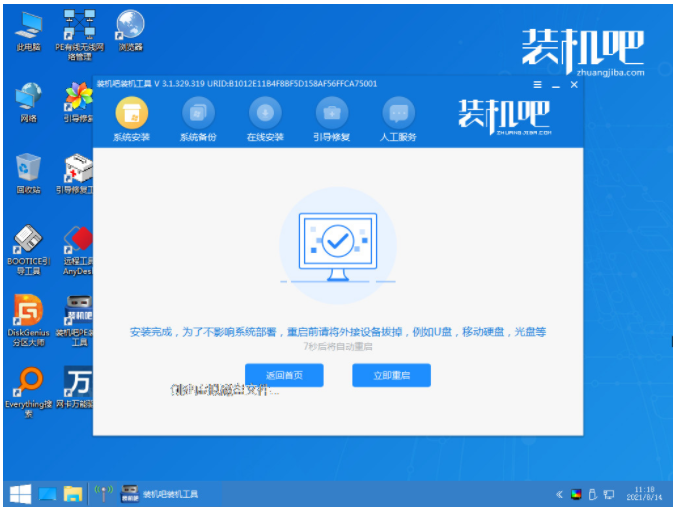
8、进入新系统桌面,即表示笔记本重装系统win7成功。

总结:
方法一:使用魔法猪一键重装系统工具给笔记本重装win7系统
1、插入U盘,打开装机工具,开始制作U盘启动盘。
2、拔掉U盘,将u盘插入电脑,设置U盘启动。
3、进入pe系统,装机工具自动安装系统。
4、进入新系统桌面即可开始正常使用。
方法二:使用装机吧一键重装系统工具给笔记本重装win7系统
1、点击打开工具,开始制作U盘启动盘。
2、拔掉U盘插入电脑中,进入pe系统自动安装。
3、最后重启电脑直至进入新系统即可。
 有用
26
有用
26


 小白系统
小白系统


 1000
1000 1000
1000 1000
1000 1000
1000 1000
1000 1000
1000 1000
1000 1000
1000 1000
1000 1000
1000猜您喜欢
- 笔记本怎么连接宽带,小编教你笔记本连..2018/01/30
- 局域网打印机无法打印,小编教你解决局..2018/02/28
- 怎么压缩文件,小编教你电脑怎么压缩文..2018/04/13
- 小编教你dnf卡屏的解决方法..2018/10/22
- Windows7系统损坏修复指南:五步解决常..2024/10/20
- win7旗舰正版激活密钥制作步骤..2017/08/16
相关推荐
- Win7激活破解:最新有效方法大揭秘!..2024/03/22
- Win7激活工具小马,轻松激活系统..2023/11/14
- Windows 8开始菜单带你回到Win7新界面..2024/04/12
- 360系统重装大师怎么装win7系统..2022/07/23
- 《新手重装系统Win7旗舰版详细教程与..2024/08/28
- 笔记本电脑怎么重装系统win7..2023/04/08














 关注微信公众号
关注微信公众号



